[2025] 适用于 PC/Mac/iOS/Android/在线的 20 大录音机
当您想要从系统和外部音频中捕获视频通话、音乐、笔记等内容时,以下是所有设备上的 20 个录音机:
- AnyRec Screen Recorder:在 Windows、Mac、Android 和 iPhone 上捕捉高品质声音。
- Adobe Audition:支付昂贵费用后,在 Windows 上录制、编辑和混合音频。
- Audacity:一款免费录音机,功能和输出支持很少。
- GarageBand:用电子乐器录制声音并以大尺寸保存。
- Vocaroo:在线捕捉声音并通过链接、电子邮件等分享。
- Needom Studio 录音机:录制并修剪声音以制作铃声。
- 语音备忘录:默认的 iOS 录音机,具有自动静音跳过功能。
安全下载
安全下载

无论您想创建音乐演示、录制电话会议还是制作播客, 录音机 对你来说是必要的。无需花费数百美元购买数字录音机,您可以轻松地将手机或计算机变成您的免费录音机。阅读本文,找到具有高品质清晰音频的最佳录音机,并开始录制笔记、画外音、采访、对话、想法等。
最佳录音软件【最推荐】 其他 10 个桌面录音软件 排名前 3 名的免费在线录音机 排名前 6 的录音机应用程序 录音机常见问题解答最佳录音软件【最推荐】
对于大多数用户来说, AnyRec Screen Recorder 是众多录音机的首选。您可以同时捕获不同音量的计算机音频和麦克风语音。更具体地说,您可以通过消除噪音和提高声音来提高录音质量。录制声音后,您可以将其保存为多种流行格式,包括 MP3、AAC、WAV 等。

使用内部和外部麦克风录制高质量的声音。
麦克风降噪和麦克风增强支持。
即使在录音过程中也可以单独调节音量。
将录音保存为 MP3、WMA、AAC、M4A、OGG、FLAC 等。
安全下载
安全下载
步骤1。免费下载、安装并启动 AnyRec Screen Recorder。单击“录音机”按钮可访问 PC/Mac 录音机。

第2步。打开“麦克风”以录制来自内部或外部麦克风的声音。如果您想调整计算机发出的声音,也可以打开“系统声音”。
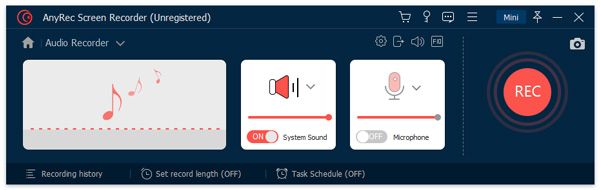
笔记: 如果您激活录音软件,您可以增强麦克风声音、降低麦克风噪音以及从下拉列表中更改麦克风来源。
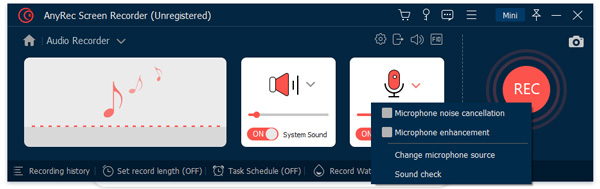
第 3 步。从菜单列表中单击“首选项”,然后从“输出”窗格更改录音格式和位置。单击“确定”保存更改。

步骤4。单击“REC”按钮即可使用 PC 或 Mac 软件的录音机开始录音。您可以在计算机上暂停和恢复录音,没有时间限制。

第 5 步。录音后,您可以使用音频修剪器删除不需要的音频剪辑。稍后,单击“保存”按钮在 Windows 10 上录制音频并将其保存为 MP3。

安全下载
安全下载
其他 10 个桌面录音软件
还想获得其他录音机和录音机的推荐吗?在本节中,您可以获得 10 款适用于 Windows 和 Mac 的免费和付费录音机软件。无论您想使用简单或高级工具在 Windows 10 和 Mac 上录制声音,都可以在这里获得令人满意的结果。
适用于 Windows PC 的 5 款最佳录音机
| Windows 录音机 | 视窗操作系统 | 价钱 | 优点 | 缺点 |
| Windows 10 录音机 | 视窗 10 | 免费 | 默认 Windows 录音软件。无需下载任何东西。 | 最长录音时限达到3小时。 |
| Adobe 试镜 | Windows 11/10/8.1/8/7/XP/Vista | 从 $20.99/月开始 | Adobe Audition 是您录制、编辑、混合和恢复音频的一站式解决方案。 | 如果您只想录制 Windows 声音,使用起来太贵了。 |
| 记录垫 | Windows 11/10/8.1/8/7/XP/Vista | 从 $2.21/月开始 | 它不仅提供录音,还提供翻录和刻录支持。 | RecordPAD 不是适合初学者的录音机。 |
| 大胆 | 视窗 10/8/7 | 免费 | 适用于所有用户的轻量级录音机和编辑器。 | 由于一些未知的错误,Audacity 录音机不稳定。 |
| 热情 | 视窗 11/10/8.1/8/7 | 从 $199.99 开始 | 让来自世界各地的作曲家和工程师一起工作。 | 学习曲线严酷,使用起来过于复杂。 |
1. Windows 10 录音机 – 适用于 Windows 10 的免费录音机
录音机 是一款适用于 Windows 10 的免费录音机。您可以通过 Windows 麦克风将语音和声音录制为 MP3 格式,最长可达 180 分钟。录音文件默认保存在Recording文件夹中。在Windows 10上使用录音机应用程序录制声音是完全免费的,但没有额外的录音和编辑选项。如果您想在Windows 10上快速启动和停止录音,那么它是您可以选择的一款不错的Windows 10录音机。
- 优点
- 支持多轨录音。
- 支持高达 32 位浮点/192kHz 的音频质量。
- 内置专业效果,包括均衡器、降噪和爆音修复。
- 缺点
- 对 CPU、内存和磁盘性能要求较高。
- 没有免费完整版本;仅提供试用期。
- 包括多个视图和面板,呈现出陡峭的学习曲线。
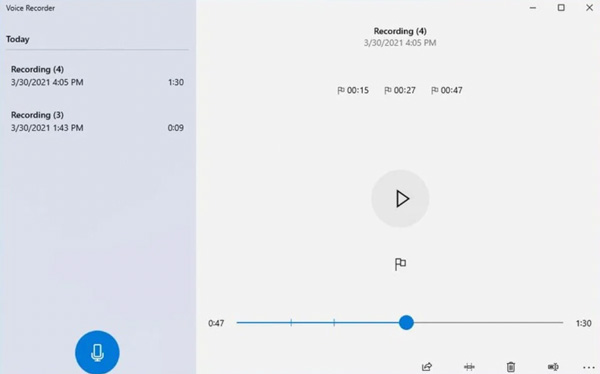
2. Adobe Audition - 面向高级用户的专业录音软件
与其他录音软件相比, Adobe 试镜 是相当出色的。您可以通过多轨支持来录制、编辑和修复音频。其复杂而强大的音频功能非常适合音乐家、视频博主和播客。您可以在此处将黑胶唱片录制到 Audition 中以进行进一步编辑。顺便说一句,它的噪声打印功能可以自动检测并智能地消除匹配的噪声。然而,专业级录音机和编辑器的使用成本昂贵。基本订阅从每月 $20.99 起。
- 优点
- 支持多轨录音。
- 支持高达 32 位浮点/192kHz 的音频质量。
- 内置专业效果,包括均衡器、降噪和爆音修复。
- 缺点
- 对 CPU、内存和磁盘性能要求较高。
- 没有免费完整版本;仅提供试用期。
- 包括多个视图和面板,呈现出陡峭的学习曲线。
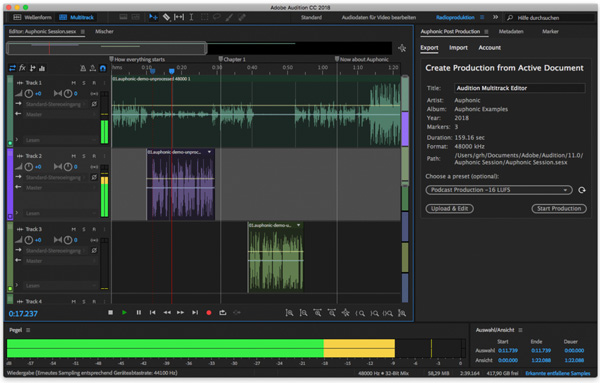
3. RecordPAD - 您的录音机和编辑器
您可以在 Windows 上录制计算机声音、音乐和语音 NCH记录垫. PC录音软件可以录制各种音频为MP3和WAV格式。(录音和 将 MP3 转换为 AIFF 如有必要。)由于强大的命令行支持,您可以轻松录制和集成音频以与其他音频编辑软件一起运行。例如,您可以录制音频,然后将其直接刻录到 CD 中。
- 优点
- 软件占用空间小,启动速度快,资源占用少。
- 功能包括语音备忘录、在线会议和视频通话。
- 允许手动配置输出格式和音频质量。
- 缺点
- 界面看起来有点过时。
- 缺乏频谱视图和高级监控功能。
- 没有降噪、均衡、混响、效果等。
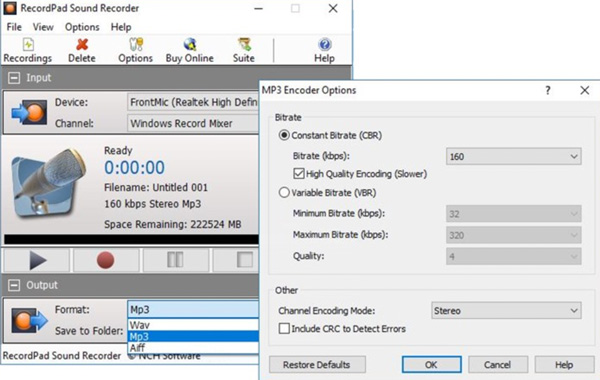
4. Audacity - 开源录音机
大胆 也可以作为 Windows 的免费录音软件。此外,您可以在录制后转换和编辑多个音轨。例如,您可以先使用 Audacity 将声音录制为 MP3、OGG、WAV 和 AIFF 格式。稍后,您也可以将音频录制轨道与其他音效和轨道组合起来。
- 优点
- 支持多种操作系统,包括 Windows、macOS 和 Linux。
- 提供 WAV、AIFF 和 MP3 等输出格式。
- 支持各种音频插件,包括 VST、LADSPA 和 LV2。
- 缺点
- 不支持定时录制或检测到静音时自动停止。
- 编辑过程会产生大量的临时文件。
- 部分效果不支持实时预览。
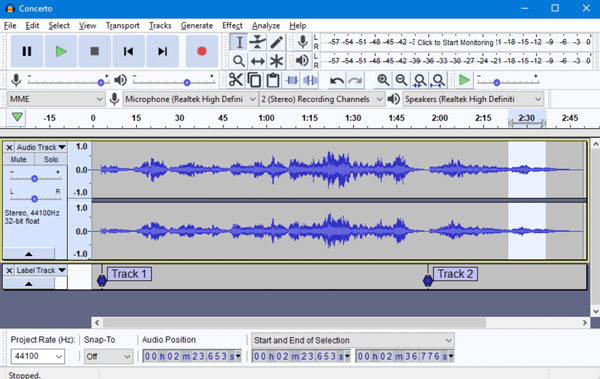
5. Ardor – 开放和协作的录音软件
在录制声音之前 热情,您需要先将计算机设置为DAW-数字音频工作站。与普通录音机不同,Ardor 允许用户同时以可定制的方式处理多个曲目。因此,多个用户可以轻松地在不同地点进行协作。桌面录音机软件对硬件性能要求很高。因此,如果您的计算机运行不佳,您可能会遇到屏幕录制无法正常工作的问题。
- 优点
- 完全开源,可自由使用和修改。
- 支持仪器接口。
- 支持波形和频谱级别的精确编辑。
- 缺点
- 学习信号路由和总线等概念需要时间。
- 较旧的设备可能会出现延迟或音频失真。
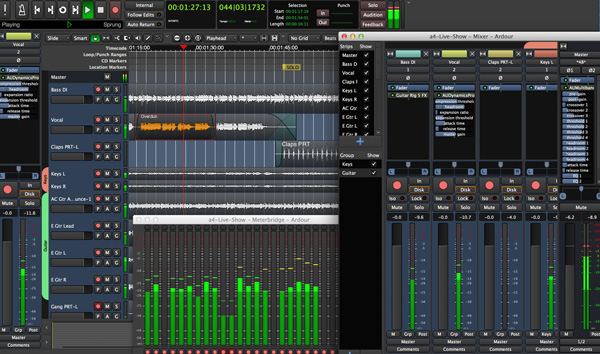
清晰、轻松地将任何计算机和麦克风声音捕捉到 MP3。您可以一直在 Windows 11/10/8.1/8/7 上免费录制长达 3 分钟的声音。
安全下载
安全下载
Mac 的前 5 名录音机
| Mac 录音机 | 苹果系统 | 价钱 | 优点 | 缺点 |
| QuickTime 播放器 | Mac OS X 10.0 或以上 | 免费 | 使用直观的界面在 Mac 上录制屏幕和音频。 | 需要安装虚拟音频驱动器才能使用 QuickTime Player 录制 Mac 电脑声音。 |
| 车库乐队 | Mac OS X 11.0 或以上 | 免费 | 使用人声和电子乐器进行 GarageBand 录音。 | GarageBand 项目文件的文件很大。 |
| 奥西诺迪奥 | Mac OS X 11.0 或以上 | 免费 | 使用媒体库支持音频录制和音频处理。 | Ocenaudio 录音机偶尔会崩溃或死机。 |
| Logic Pro X | Mac OS X 11.0 或以上 | $199.99 | 使用虚拟乐器在 Mac 上录制声音。 | 它更像是音乐编辑软件。对于初学者来说,很难快速找到录音选项。 |
| 音频劫持 | 从 Mac OS X 12 到 Mac OS X 10.14.4 | $59 | 将应用程序音频和硬件音频录制到 MP3、AAC、AIFF、WAV、ALAC 或 FLAC。 | 音频劫持工作流程对于初学者来说很复杂。 |
1. QuickTime Player - Mac 的默认声音和屏幕录像机
QuickTime 播放器 是所有 Apple 用户的默认媒体播放器和录音机。您可以直接使用 QuickTime Player 录制麦克风声音。但是,如果您想 在 Mac 上录制内部音频,您需要先安装第三方 SoundFlower 或 BlackHole 虚拟音频驱动程序。最大 QuickTime 音频录制达到 4410 HZ AAC 音频和未压缩的线性 PCM 24 位 AIFF-C 音频。在这里你可以得到详细的步骤 在 Mac 上使用 QuickTime 录制音频.
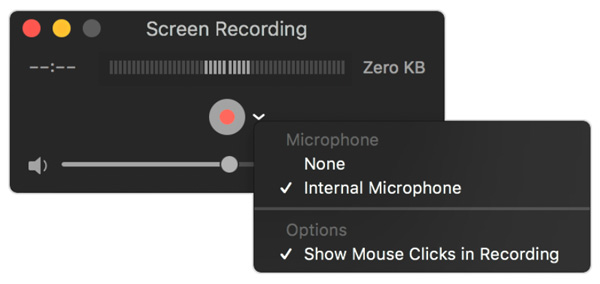
2. GarageBand – Apple 录音机和音乐创作软件
车库乐队 更像是Mac用户的音乐录音机。您可以使用适用于 Mac 软件的免费录音机录制和混合音乐。此外,您还可以从 GarageBand 库中探索有趣的声音效果,例如吉他、鼓、钢琴和许多其他乐器。因此,您可以在录音中添加放大器和效果器来创作出色的音乐。然而,录音文件大小较大。 30分钟 GarageBand 录音 有 4 个轨道的项目大约是 1GB 左右。
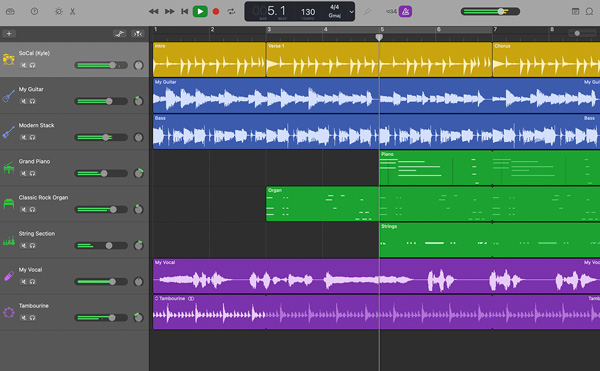
延伸阅读
3. Ocenaudio - 您的功能性录音机和编辑器
奥西诺迪奥 录音机支持虚拟工作室技术(VST)。因此,您可以直接在 Ocenaudio 中向录音添加音频效果。您可以使用桌面录音软件微调音轨并制作行业标准的音频。如果 Ocenaudio 仪表板难以使用,您可以在 YouTube 上获取 Ocenaudio 教程视频以供进一步参考。
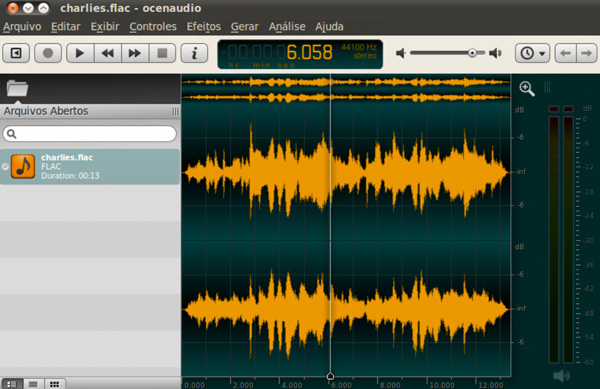
延伸阅读
4. Logic Pro X – 适用于 Mac 的 DAW 和录音软件
Logic Pro X 是一款专为 Mac 用户设计的录音机和音乐编辑器。您可以将 Mac 变成专业工作室,用于几乎所有要求苛刻的音频项目。借助内置的节拍和旋律,您可以将所有乐曲和表演捕捉到 Mac 上的歌曲中。 Logic Pro X录音机完整版的价格是$199.99。对于新手来说有点贵。如果你只是在寻找一个 Mac 录音机 只是,那么它可能不是您的首选。顺便说一下,这里有解决方案 Logic Pro X 不工作 你可能需要。
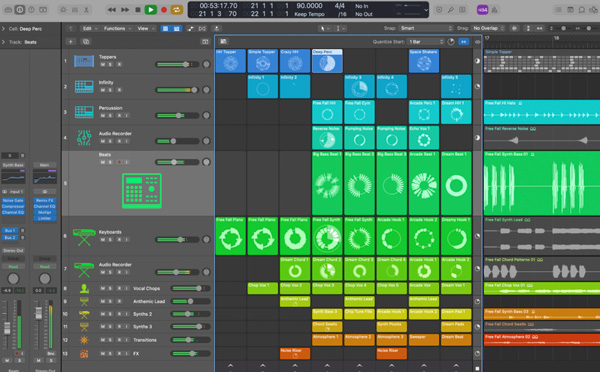
5. Audio Hijack – 在 Mac 上录制和广播音频
音频劫持 是一款声音和录音机,可以在 Mac 上录制计算机和麦克风的声音。你可以 将 Mac 上的内部音频录制到 MP3 使用 Audio Hijack,包括应用程序音频、浏览器音频等。此外,您可以将 Mac 上使用 Audio Hijack 的内部和外部麦克风录制成数字文件。此外,您可以在录音文件中添加 10 段均衡器、平衡、低音和高音以及其他内置音频效果。但是,您需要购买其他捆绑包和升级来探索所有音频劫持功能。
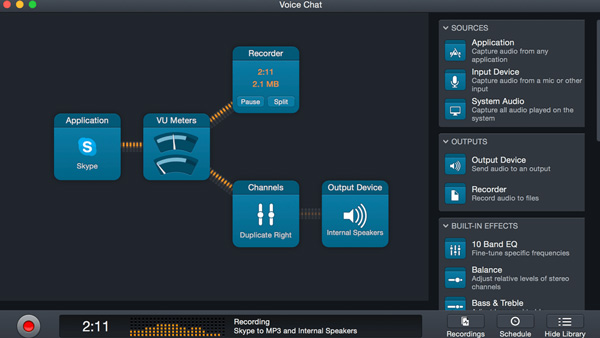
在 Mac 上录制来自 Internet、浏览器、应用程序、麦克风和其他来源的音频。安全、清洁且易于使用。
安全下载
安全下载
前 3 名免费在线录音机
如果您很少在 Mac 上录制音频和语音,您也可以使用在线录音机。无需下载或安装桌面录音程序。只需打开录音机,即可免费在线录制来自麦克风的声音。与PC和Mac的台式录音机相比,在线录音机提供的录音和输出功能更少。如果您同意,您可以继续阅读以在线获取 3 款推荐的免费录音机。
1.在线录音机-在线MP3录音机
它是一款免费的在线 MP3 录音机,可在大多数浏览器中使用。录制之前,您可以选择要使用的麦克风源(默认/外部)。之后,您可以单击其“麦克风”按钮直接开始将语音录制到 MP3。在线录音机可以自动检测并删除录音开头和结尾的无声片段。所以你可以让你的MP3录音更小。
优点
调整麦克风设置和输入。
暂停和恢复录音,没有时间限制。
提取任何音频剪辑并将其保存为 MP3 格式。
提供录音机 Chrome 扩展。
缺点
在在线录音机屏幕上包含广告。
MP3 是唯一的输出音频录制格式。
2. Vocaroo
Vocaroo 是您的一键式免费录音机。您可以一键在线录制声音。 Vocaroo 启用 背景噪音去除 并在录音机设置中默认自动调节音量。因此,您可以使用 Vocaroo 获得高质量的录音文件。录音后,在线录音机允许用户分享或分享。在这里,您可以通过 URL、二维码、下载、电子邮件、Facebook、Twitter、Reddit 或 WhatsApp 获取您的录音(检查 iPhone WhatsApp 通话录音).
优点
默认情况下,在录制过程中去除背景噪音并自动调节音量。
录制声音并生成链接以进行嵌入或共享。
将您的录音分享到多平台。
上传音频文件并将其转换为可共享的链接。
缺点
在线免费录音机仅捕获麦克风声音。
没有音频编辑支持。
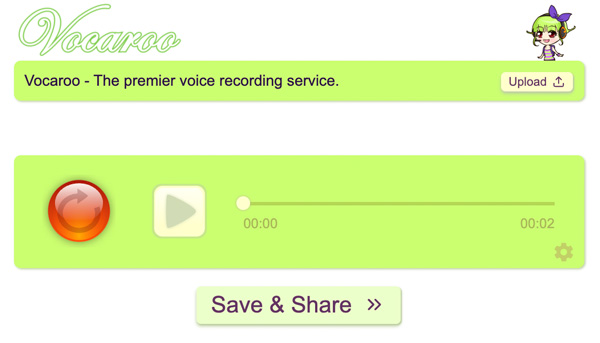
3. Rev 在线录音机
REV 不仅是在线 MP3 录音机,还是在线转录服务。您可以免费在线录制 MP3 格式的音频。但如果您想使用 Rev 人工转录服务转录您的 MP3 录音,则需要每分钟支付 $0.25 或更高的费用。
优点
使用可视波形录制和播放音频。
在导出前快进、倒带、修剪您的录音。
付款后将 MP3 录音转录为文本。
在线录音机具有直观的界面。
缺点
在线 MP3 录音机可在 Windows/Mac/Android 上运行 Chrome。对于 iPhone 用户,您只需在 Safari 上使用 Rev 在线录音机。
没有内部录音支持。
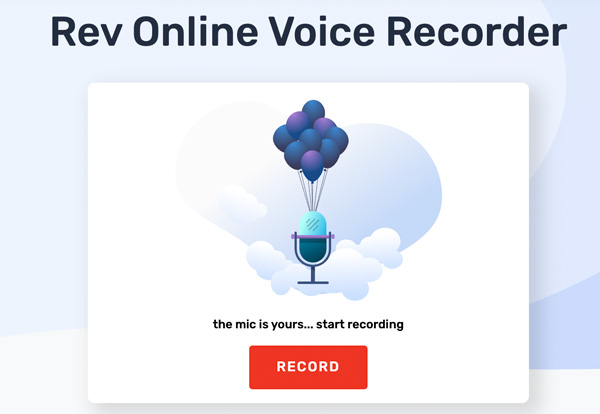
AnyRec 桌面录音机
录制播放和来自计算机的声音以供离线播放。您可以将听到的内容和说的内容直接录制到 MP3 文件中。
排名前 6 的录音机应用程序
如果周围没有电脑,您也可以将您的 iPhone、iPad、iPod touch 和 Android 变成免费的录音机。只需安装第三方 录音机应用程序 适用于 iPhone 和 Android。 (在某些情况下,您可能需要一个 录音机秘密录制音频.) 稍后,您可以录制会议、做笔记等,而不会错过任何时间。
适用于 Android 的前 3 名录音机
1.优质应用提供的录音机
通过使用 Quality Apps Voice Recorder,您可以将 Android 上的歌曲、讲座、会议和个人笔记录制到 MP3 和 OGG (将OGG转换为MP3)。没有最长时间限制。因此,您可以在 Android 上录制数小时的音频。即使您的显示屏已关闭,录音机应用程序仍可以在后台录制音频。因此,您可以随意使用此 Android 录音机应用程序录制您的声音。
优点
以 8 至 44 kHz 的可调节采样率录制 MP3 音频。
Android 录音机 apk 可以在显示关闭的背景下工作。
通过电子邮件、SMS、Facebook、WhatsApp 等分享 Android 录音。
缺点
不支持安卓通话录音。 (选择所有 通话录音应用 适用于 Android 和 iPhone。)
由于意外故障,可能会崩溃或停止工作。
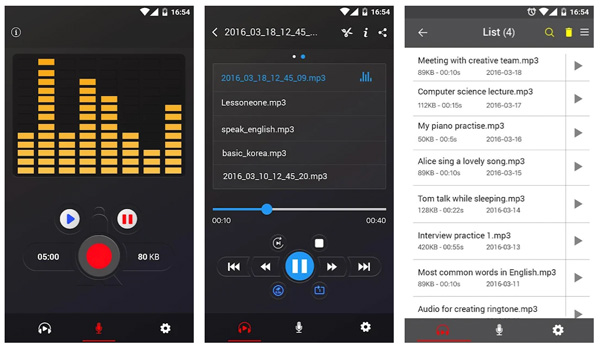
2.Needom Studio录音机
Needom Studio Sound Recorder 能够在 Android 上录制和编辑声音。您可以为 Android 铃声和其他用途修剪您的录音。 (或者你可以 录制铃声 有更多选择。)与其他录音机应用程序相比,Needom Studio Sound Recorder 使用 .amr 作为输出音频格式。您可以使用 Windows Media Player 播放 AMR 文件。或者您可以将 AMR 转换为 MP3 和其他格式。
优点
在顶部通知栏上显示录制状态栏。
在后台在 Android 上录制声音。
使用图形界面显示音频波段。
缺点
停止录制选项偶尔不起作用。
SMS 共享支持在最近的更新中不可用。
3. Digipom 简易录音机
Easy Voice Recorder 根据 455,653+ 条评论获得 4.7/5 分。如您所见,它是一款适用于 Android 用户的流行录音机应用程序。您可以录制数小时的高质量音频。但是,许多高级录音和编辑功能仅适用于 Pro 用户。您需要为每件商品支付 $1.49 至 $3.99 以改善 Android 录音体验。
优点
Android 应用程序的录音机使用 PCM、MP4 和 AMR 作为输出格式。
将智能手表中的声音录制到数字音频文件中。
使用快捷方式快速开始新的录音。
缺点
Easy Voice Recorder 免费版不支持音频修剪。
需要升级到 Easy Voice Recorder 才能将音频录制并保存到 MP3 和 AAC。 (你可能想知道 AAC VS AC3。)
iPhone 的前 3 名录音机
1.语音备忘录
所有 Apple iOS 和 Mac 设备上都安装了语音备忘录应用。您可以通过内置麦克风、蓝牙耳机或兼容的外部麦克风录制、修剪和保存声音。语音备忘录与其他 iOS 应用高度兼容。您可以在 iOS 18 录音机应用中通过电子邮件、Airdrop、iCloud Drive、Dropbox、Notes 等方式共享录音。
优点
在录音中自动跳过间隙和静音。
iPhone 录音机应用程序可智能地与 iPhone、iPad、Mac 和 Apple Watch 配合使用。
使用捏合缩放精确编辑录音。
缺点
语音备忘录没有声音的问题很烦人。
处理大型音频文件后,语音备忘录冻结或无法正常工作。
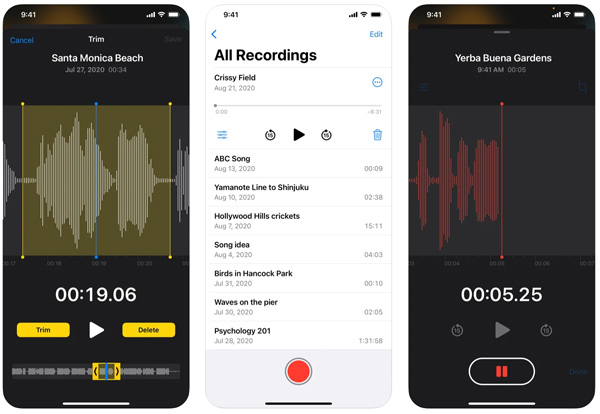
2.录音机和音频编辑器
正如它的名字所示,它不是一个简单的 iPhone 录音机应用程序。您可以使用强大的功能录制和编辑 iPhone 音频。例如,您可以在应用程序中对 iPhone 上的录音进行密码保护、循环播放和修剪。它的云和共享支持也很有用。
优点
使用 3D touch 从 iPhone 主屏幕快速开始和停止录制声音。
使用密码加密您的录音。
购买后添加注释并将录音转录为文本。
缺点
要求您的运营商进行 3 方电话会议以使用其通话记录功能。 (查看如何在 iPhone 上记录 WhatsApp 通话。)
自动在 7 天内删除您的 iPhone 录音。
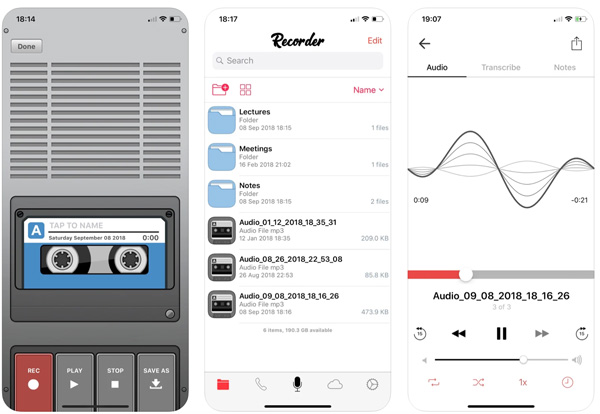
3. 音频共享
AudioShare 是您的智能 iPhone 录音机和管理器应用程序。您可以一站式录制、修剪、转换和编辑录音。录音后,您可以整理声音文件并管理 AUM 录音。更重要的是,iPhone 录音机应用程序与 SoundCloud 集成。因此,您可以直接在 iPhone 上录制和分享歌曲到 SoundCloud。
优点
将外部麦克风和应用程序间音频录制到 M4A、AAC、ALAC、WAV、AIFF 或 CAF。
以 96k、48k、44.1k、22k、11k 和 8k 采样率播放和录制声音。
组织、传输、转换和编辑录制的音频。
缺点
iPhone 录音应用程序已超过 1 年未更新。
需要花费 $4.99 在 iPhone 上录制语音和音频。
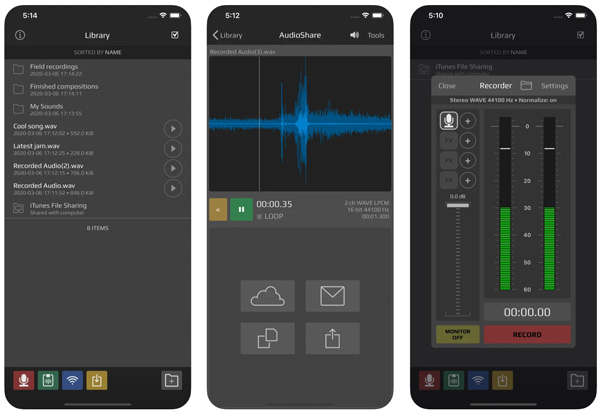
以 100% 的成功率录制 iPhone 和 Android 屏幕视频和音频。
安全下载
安全下载
录音机常见问题解答
-
选择什么 Linux 录音机?
要在 Linux 和 Ubuntu 上录制音频,您可以使用 Audacity、Ocenaudio、录音机等。在这里,您可以在 Ubuntu 和其他 Linux 发行版上成功录制内部和外部音频。
-
我的录音在 Windows 10 上存储在哪里?
Windows 10 录音机的默认位置是 C:UsersYourUserNameDocumentsSound Records。如果您使用 AnyRec Screen Recorder,您可以根据需要更改位置。
-
如何在 Windows 10 上录制内部音频?
无论您使用默认的 Xbox Game Bar 还是 AnyRec Screen Recorder,您都可以通过打开系统声音轻松捕获内部声音。
安全下载
安全下载
结论
这些是你的 最好的录音机 2025 年,适用于 Windows、Mac、iPhone、Android 甚至 Linux 系统。您可以使用上述所有录音机来捕捉麦克风中的声音。AnyRec 屏幕录像机有何不同?它轻巧简洁的界面对初学者非常友好。您可以在 Mac/PC 上录制电脑音频,无需安装插件或虚拟音频驱动程序。只需点击几下,即可录制网站、应用程序、程序、游戏等的音频并永久播放。
安全下载
安全下载
 [2025 指南] 如何在 Mac 上高质量录制内部音频
[2025 指南] 如何在 Mac 上高质量录制内部音频


